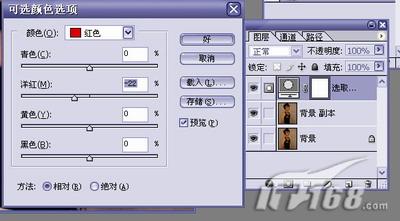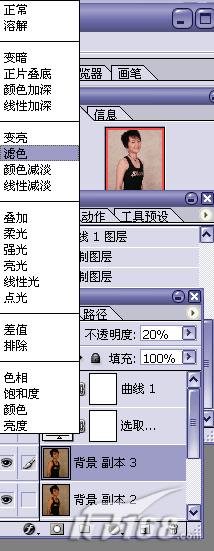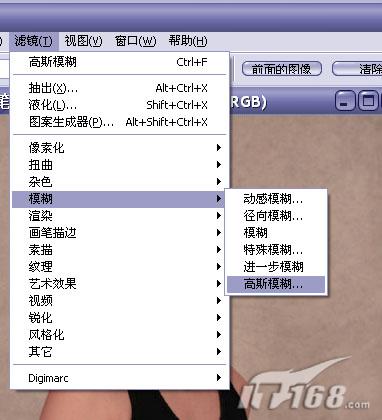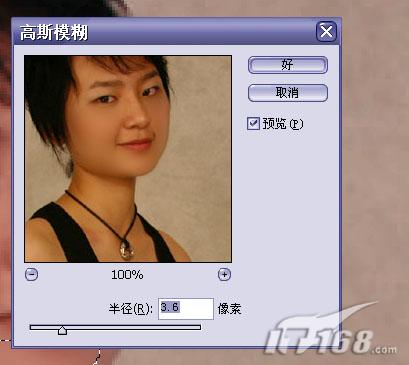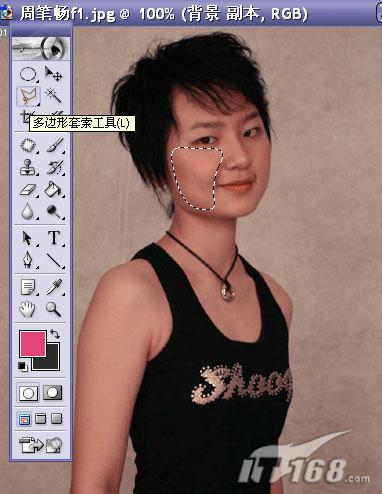五进三之后,超级女声的竞争已经白热化,周笔畅终于进入三甲,刚才看到步行街上有很多她的歌迷,举着牌子支持她,那我们这些fans也不要闲着,把网上那些没有处理过的照片加工一下,让我们的笔笔更靓更出色!
我们从“超女”图片库调出素材:
| |
| 周笔畅素材图(点击看清晰图) |
这是处理过的效果图:
| |
| 最终效果图(点击看清晰图) |
| |
| 图1 |
在弹出来的“可选颜色选项”对话框中进行参数调整,在颜色处选中“黄色”,将洋红调至20,黄色调至-100,点击“好”。此参数可调整,直到自己觉得满意为止。如图2所示:
| |
| 图2 |
然后用同样的方法选中颜色为“红色”,将数值洋红调整为-22,如图3所示:
| |
| 图3 |
| |
| 图4 |
第三,我们再复制一个“背景 副本”层,命名为“背景 副本1”,改变图层次序,将它拖至图层的最上面,把图层混合模式改为“滤色”,如图5所示:
| |
| 图5 |
我们现在可以看到现在的图片已经不像原来那么黑了,但为了让笔笔更能“吸引”眼球一点,我们把笔笔的皮肤也变得光滑、细腻。
先用“多边型套索”工具把脸部区域选取(不要求太精细,轮廓就好),如图6所示:
在“选择”菜单中选择“羽化”,把“羽化对话框”中的半径设置为5-10左右,可根据选区的大小来定。再点击“滤镜”-“模糊”-“高斯模糊”,如图7所示:
| |
| 图7 |
在弹出的“高斯模糊”对话框中将半径设置为3-4,此值是可活动值,不能太大了。如图8所示:
| |
| 图8 |
然后点击“好”。
把脖子和手臂以同样的方法美容,我们的美白就完成了,请看效果图:
| |
| 最终效果图 |
| |
| 图6 |